SeeStar S50の専用アプリにおいて、天体の撮影画面を操作する方法について紹介します。
Seestarアプリの撮影方法
天体の自動導入が完了したら、自動的にトップ画面に戻ります。ここからいよいよ天体の撮影ができます。
① 観察対象に合った撮影画面を開きます。
撮影画面は「星雲星団」「月」「太陽」「惑星」「風景」の5種類があります。
| 観察対象 | 操作 |
|---|---|
| 星雲・星団・銀河 | 「星雲星団」をタップ |
| 月 | 「月」をタップ |
| 太陽 | 「太陽」をタップ |
| 惑星(木星、土星など) | 「惑星(Planet)」をタップ |
| 風景(山など) | 「風景」をタップ |
② 観察対象に応じた撮影画面が表示されます。
「星雲星団」モードで撮影する場合の操作
「星雲星団」モードでは「フィルタ」ボタンをタップすると光害カットフィルタが有効になります。
(緑色になると有効。もう一度タップすると白色に戻って無効になる)
「AF」をタップすると少し時間がかかりますが、オートフォーカスで自動的にピント合わせしてくれます。
下の赤丸ボタンをタップすると、自動調整が始まります。
自動調整が完了すると、ライブスタックが開始されます(デフォルトの露光時間は1枚10秒)。
もう一度ボタンをタップするとライブスタックが終了され、天体写真がモバイル端末に保存されます。
以下動画は、オリオン大星雲を自動導入してライブスタック撮影している様子です。
「星雲星団」モードで撮影方法については、以下ページで詳しく解説しています。
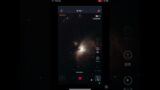
「惑星」モードで撮影する場合の操作
「惑星モード」の撮影画面は以下のとおり、「天体ロック機能(天体を中心にして追尾する)」、「明るさ調整」、「AF(オートフォーカス)」があります。
また、記録方法は「タイムラプス」「写真」「ビデオ」があります。
「ビデオ」を選択したとき、「Raw」を有効にすることができます。
下の丸ボタンをタップすると、撮影開始できます。
以下は、「惑星モード」で土星を撮影している様子です。
「天体ロック」を有効化して土星を画面中央付近に固定し、明るさを手動で調整しています。
ちなみに、拡大縮小はスマホのカメラアプリと同様、ピンチで行います。
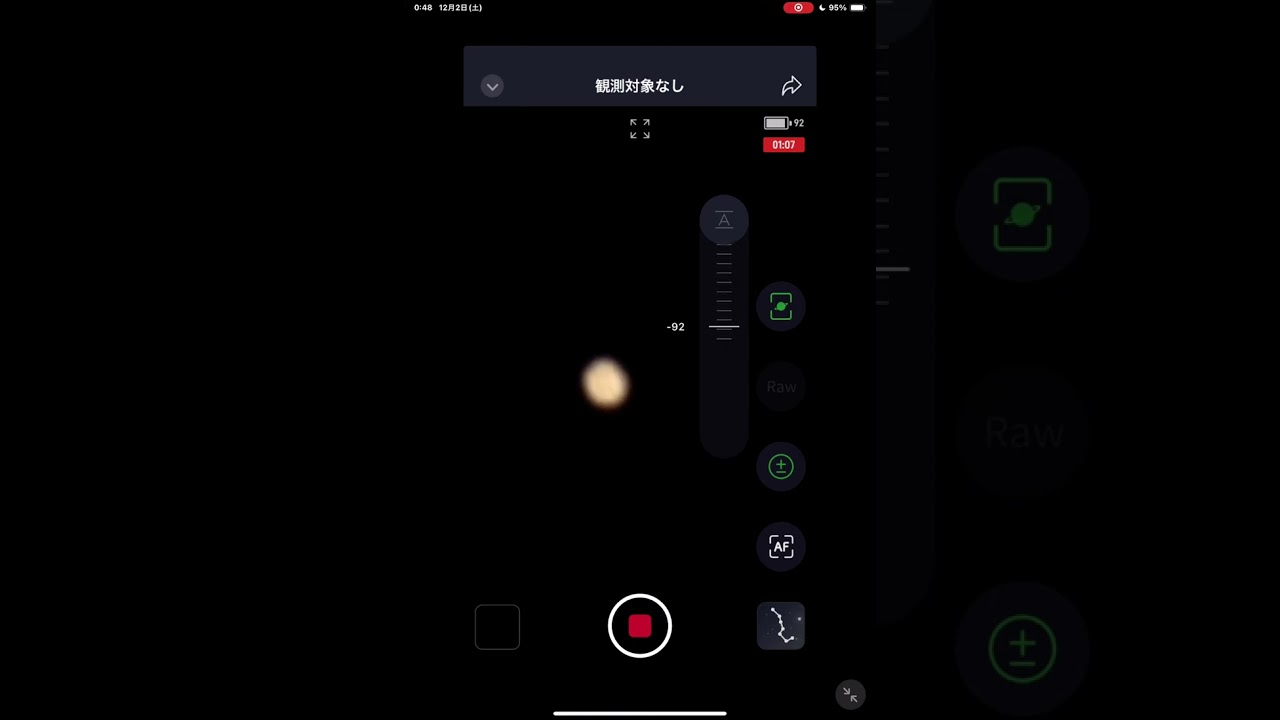
「惑星」モードで撮影方法については、以下ページで詳しく解説しています。
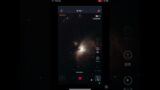
関連ページ
SeeStar S50の様々な使い方については以下ページで解説しています。
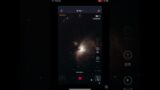
SeeStar S50の初期設定については以下ページで解説しています。

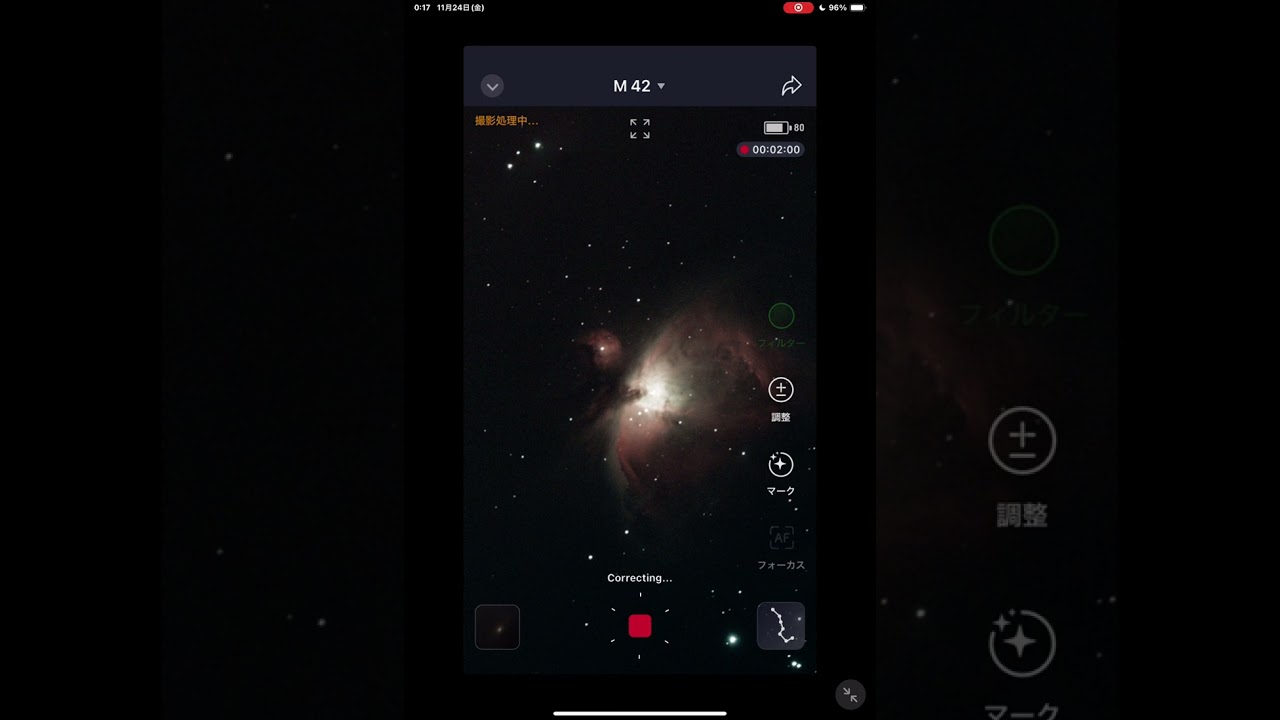
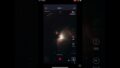
コメント